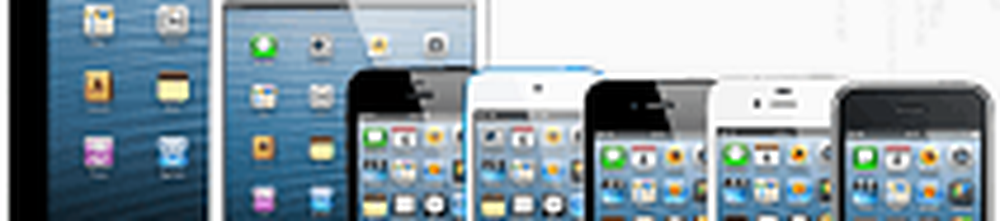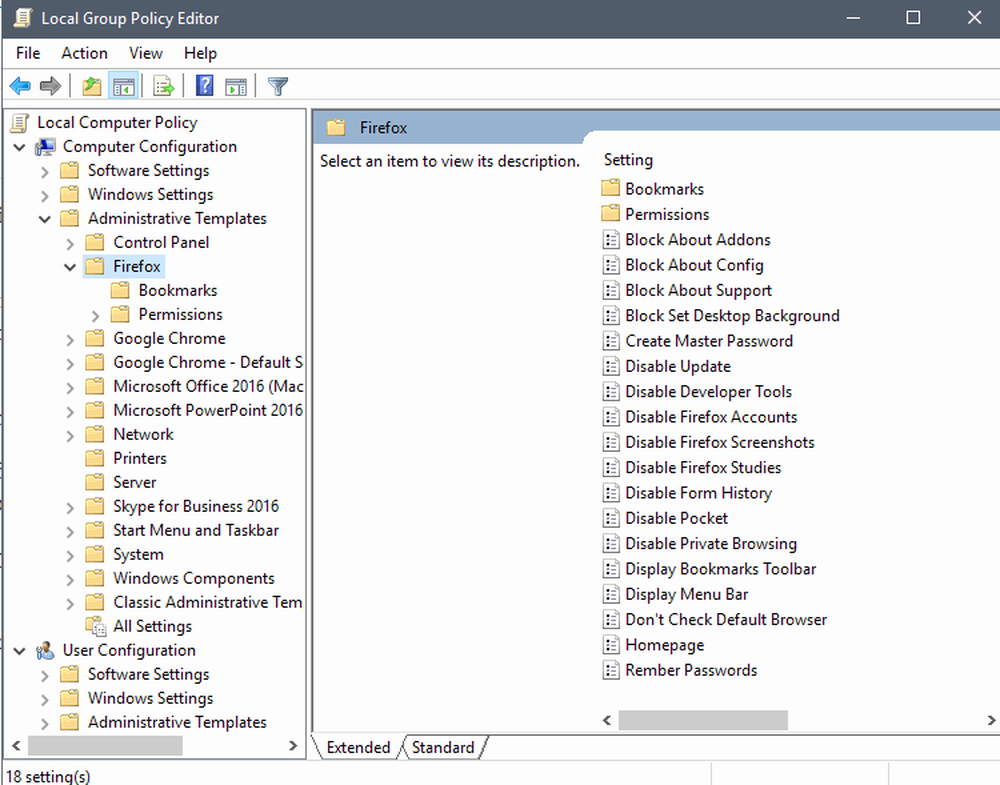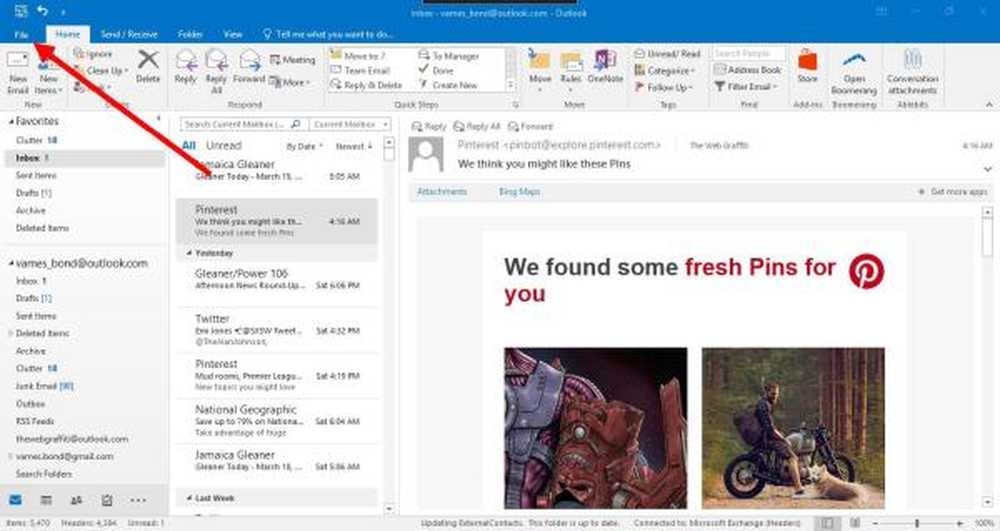Direct tonen of verbergen van vensters met Aero Peek [groovyTips]


Een van de nieuwe Windows 7-functies die ik elke dag gebruik, is de gebelde Aero Peek - Preview Desktop. Zoals Desktop tonen (zoals bekend in Windows XP en Vista,) de Aero Peek Preview Desktop functie verwijdert of minimaliseert alle vensters van het scherm waardoor u een kale weergave op het bureaublad krijgt. In tegenstelling tot Bureaublad tonen komt Aero Peek Preview Desktop echter met een draai.
Laten we eerst het Bekijk Desktop methode met Windows 7. Gewoon zweven je muis over de smalle verticale "Bureaublad tonen"Knop (Sneltoets: Win + Spatie) aan het einde van uw Taskbar om al je openstaande ramen te laten verdwijnen en alleen een glazen contour van zichzelf achter te laten. Verplaats de muis weg van de knop om ze opnieuw te laten verschijnen.

Als u alle vensters wilt minimaliseren, eenvoudig Klik de Bureaublad tonen knop (Sneltoets: Win + D) in plaats van er gewoon over te zweven. Om ze opnieuw te laten verschijnen, klikt u opnieuw op de knop of de sneltoets.
Doel?
Misschien werkt u aan iets dat privé is wanneer een medewerker naar voren komt. Het raken van de sneltoets Win + Space is snel en gemakkelijk voor directe privacy. Of moet u misschien een bestand vinden dat u op uw bureaublad hebt opgeslagen en de vensters uit de weg moeten ruimen? Of… .
Hoewel ik de nieuwe functionaliteit van de Aero Peek w / Desktop Preview leuk vind, zijn er misschien wel mensen die het vervelend vinden, dus Microsoft (natuurlijk) heeft de mogelijkheid om de "Hover" -functionaliteit uit te schakelen opgenomen. Dit zijn de stappen:
Hoe de Aero Peek Preview Desktop Hover Feature uit te schakelen
1. Klik met de rechtermuisknop de taakbalk, en dan Klik eigenschappen. In het dialoogvenster Eigenschappen, Un-Check de doos voor Gebruik Aero Peek om een voorbeeld van het bureaublad te bekijken dan Klik OK doorgaan.
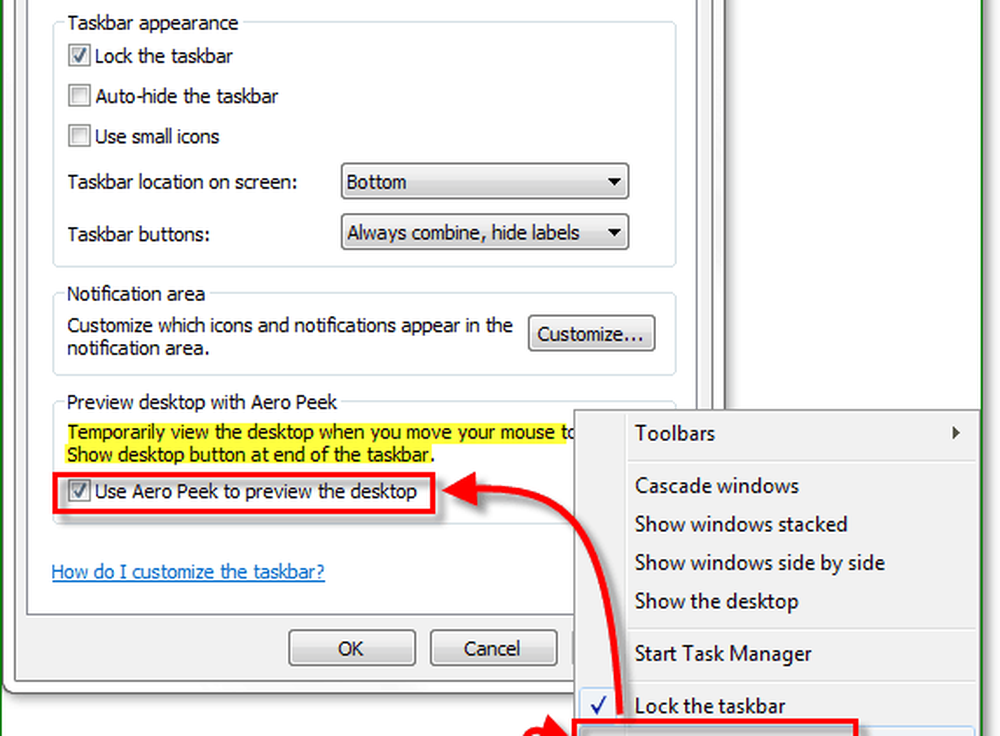
Hoewel dit de "Hover" Aero Peek Preview Desktop-functie uitschakelt, blijft de sneltoets werken. Vreemd eh?